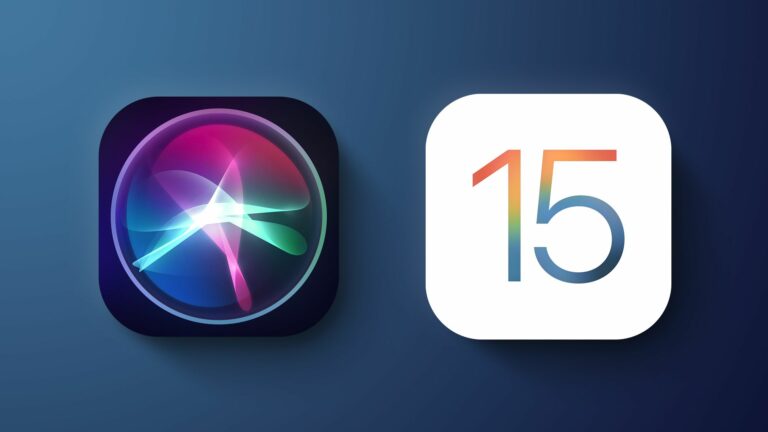Как превратить веб-сайты в автономные приложения для Mac в macOS
В macOS Sonoma и Safari 17 вы можете превращать веб-сайты в «веб-приложения», которые могут размещаться в доке вашего Mac и доступны к ним так же, как и к любому другому приложению, без необходимости открывать браузер. Продолжайте читать, чтобы узнать, как это работает.
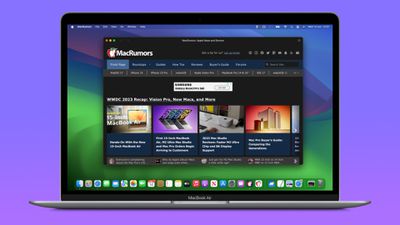
Благодаря новой опции в браузере Safari от Apple теперь можно взять любой веб-сайт в Интернете, который вы регулярно посещаете, и превратить его в автономное «веб-приложение», которое находится в доке вашего Mac и готово к доступу в любое время. это. Веб-приложения работают с Mission Control и Stage Manager, как и любое другое приложение, а также их можно открыть через панель запуска или поиск Spotlight.
Как превратить любой веб-сайт в веб-приложение
- В Safari перейдите на веб-сайт, который вы хотите превратить в веб-приложение.
- Выбирать Файл -> Добавить в док из строки меню.
- При желании вы можете изменить значок, щелкнув его в окне «Добавить в док». Вы также можете изменить имя веб-приложения, используя поле заголовка.
- Нажмите на синий Добавлять кнопку, чтобы создать веб-приложение.
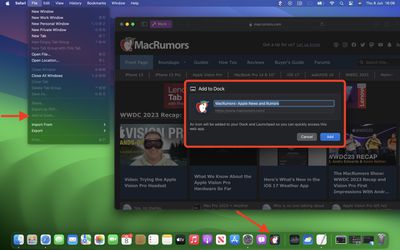
Открыв новое веб-приложение, вы заметите, что его окно включает упрощенную панель инструментов с кнопками навигации (примечание: разработчики веб-сайтов могут контролировать их отображение). Как вы можете видеть на изображении, цвет темы сайта сливается с панелью инструментов, создавая более цельный вид.
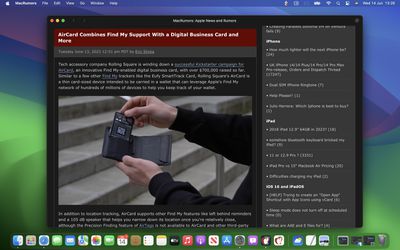
Что касается навигации, объем веб-приложения определяется хостом веб-страницы, поэтому вы можете перемещаться в любом месте веб-сайта, но если вы щелкнете ссылку за пределами главной страницы, откроется связанная веб-страница в Safari. Поэтому, если вы часто посещаете веб-сайт, который включает раздел с отдельной файловой системой хоста (обычно обозначается другим корневым URL-адресом в адресной строке), вам следует создать отдельные веб-приложения для каждого из них.
Вход на сайт и уведомления
По умолчанию Safari копирует файлы cookie веб-сайта в свое веб-приложение. Поэтому, если вы создадите веб-приложение для сайта, на котором вы в данный момент вошли в систему, вы останетесь в системе внутри веб-приложения. Даже если вы не вошли в систему, вы можете сделать это в веб-приложении с минимальными усилиями, поскольку Apple интегрировала поддержку автозаполнения паролей и паролей.
Если веб-сайт уже поддерживает push-уведомления веб-сайта и вы подписались на них, вы будете получать push-уведомления веб-приложения, в которых используется значок веб-приложения, что дает вам больше контекста, чем стандартное уведомление и значок Safari.
Значок веб-приложения в Dock также будет отображать значок при получении уведомления. Уведомления веб-приложений по умолчанию беззвучны, хотя разработчики могут изменить их, чтобы они воспроизводили звук. Однако окончательное решение относительно звука и значков остается за пользователем. Системные настройки -> Уведомления.
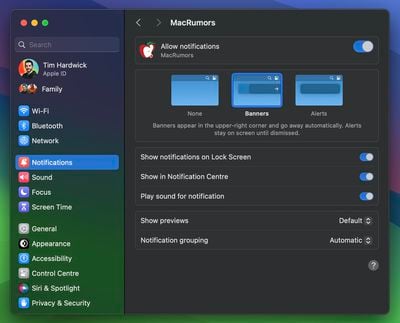
Веб-приложения также учитывают режимы фокусировки, поэтому вы можете включать или исключать их из разрешенных уведомлений в зависимости от того, что вы делаете. Наконец, учитывая конфиденциальность, Apple добавила опции для контроля доступа веб-приложений к камере, микрофону и местоположению в Системные настройки -> Конфиденциальность и безопасностькак и для собственных приложений.